Διαφήμιση
Η αλλαγή του κωδικού πρόσβασης χρήστη είναι απλή στα Windows με το καθαρό χρήστη εντολή. Είναι επίσης ο γρηγορότερος τρόπος. Αλλά πρέπει να χρησιμοποιήσετε τη γραμμή εντολών των Windows.
Μπορεί να τρομάξει νέους χρήστες, αλλά το Η Γραμμή εντολών είναι μεγάλη για γρήγορη εκτέλεση κοινών εργασιών. Την επόμενη φορά που θέλετε να αλλάξετε έναν κωδικό πρόσβασης στον υπολογιστή σας, δοκιμάστε αυτήν τη μέθοδο.
Χρησιμοποιήστε την εντολή Net User για να αλλάξετε τον κωδικό πρόσβασης των Windows
Για να αλλάξετε έναν κωδικό πρόσβασης χρηστών των Windows μέσω της γραμμής εντολών, θα πρέπει να εκτελέσετε το εργαλείο εντολών δικτύου:
- Ανοίξτε μια γραμμή εντολών διαχειριστή (υποθέτοντας ότι έχετε δικαιώματα διαχειριστή). Για να το κάνετε αυτό, πληκτρολογήστε cmd στο μενού Έναρξη. Κάντε δεξί κλικ στο Γραμμή εντολών είσοδο και επιλέξτε Εκτελέστε ως διαχειριστής.
- Πληκτρολογήστε την ακόλουθη εντολή "net user" και πατήστε Εισαγω για να καταχωρίσετε όλους τους χρήστες στο σύστημά σας:
καθαρό χρήστηΣημειώστε το όνομα του λογαριασμού για τον οποίο θέλετε να αλλάξετε τον κωδικό πρόσβασης.
- Για να αλλάξετε τον κωδικό πρόσβασης, πληκτρολογήστε την εντολή "net user" που φαίνεται παρακάτω, αντικαθιστώντας USERNAME και NEWPASS με το πραγματικό όνομα χρήστη και νέο κωδικό πρόσβασης για το λογαριασμό. Επιπλέον, εάν το όνομα χρήστη είναι περισσότερες από μία λέξεις, θα πρέπει να το τοποθετήσετε σε εισαγωγικά:
net user USERNAME NEWPASSnet user "ΟΝΟΜΑ ΧΡΗΣΤΗ" NEWPASS - Αφού πατήσετε Εισαγω για να εκτελέσετε αυτήν την εντολή, θα δείτε ένα μήνυμα ότι ολοκληρώθηκε με επιτυχία. Τώρα μπορείτε να χρησιμοποιήσετε τον νέο κωδικό πρόσβασης για να συνδεθείτε σε αυτόν το λογαριασμό.
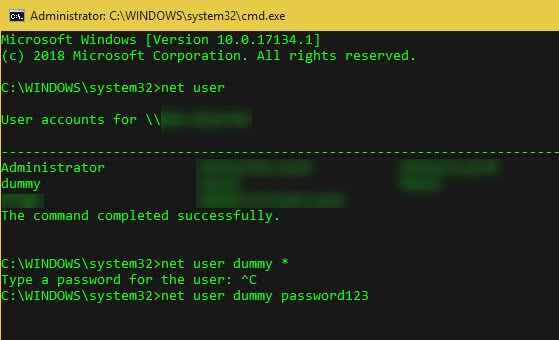
Για επιπλέον ασφάλεια, μπορείτε να χρησιμοποιήσετε μια ελαφρώς διαφορετική εντολή για να αποφύγετε την εμφάνιση του νέου κωδικού πρόσβασης στην οθόνη. Τύπος net user USERNAME * και τα Windows θα σας ζητήσουν να πληκτρολογήσετε έναν νέο κωδικό πρόσβασης δύο φορές. Ωστόσο, δεν εμφανίζεται καθώς πληκτρολογείτε, διασφαλίζοντας ότι κάποιος που βρίσκεται κοντά δεν μπορεί να το δει.
Αν βλέπετε ένα Δεν επιτρέπεται η πρόσβαση μηνύματος, βεβαιωθείτε ότι έχετε ξεκινήσει τη γραμμή εντολών ως διαχειριστής. Οι τυποποιημένοι χρήστες δεν μπορούν να αλλάξουν τον κωδικό πρόσβασης για άλλους χρήστες.
Και αν χάσατε τον κωδικό πρόσβασης διαχειριστή, ακολουθήστε τις συμβουλές μας για επαναφέροντας έναν χαμένο κωδικό πρόσβασης διαχειριστή των Windows Ξεχάσατε τον κωδικό πρόσβασης διαχειριστή των Windows; Εδώ είναι πώς να το διορθώσετεΨάχνετε για τον προεπιλεγμένο κωδικό πρόσβασης διαχειριστή στα Windows; Πρέπει να ανακτήσετε τον κωδικό πρόσβασης του λογαριασμού σας; Εδώ είναι πώς να το κάνουμε. Διαβάστε περισσότερα .
Ο Ben είναι αναπληρωτής συντάκτης και ο χορηγός Post Manager στο MakeUseOf. Είναι κάτοχος B.S. στο Computer Information Systems από το Grove City College, όπου αποφοίτησε το Cum Laude και με τιμητικές διακρίσεις στις μεγάλες του. Απολαμβάνει να βοηθά τους άλλους και είναι παθιασμένος με τα βιντεοπαιχνίδια ως μέσο.

